大学计算机基础--第二次实验
大学计算机实验2 实验报告

深圳大学实验报告课程名称:计算机导论实验名称:操作系统与工具软件学院:建筑与城市规划学院专业:建筑学报告人:XXX学号:2015XXXX班级:XXXXXX 同组人:指导教师:李炎然实验时间:2015年10月14日实验报告提交时间:2015年10月20日教务处制一.实验目的①掌握Windows 的基本操作。
②掌握文件管理和磁盘操作。
③掌握Windows 系统的基本设置。
④了解Windows 注册表的使用。
⑤了解常用软件的使用。
二.实验步骤与结果2.3.2Windows 基本操作1.Windows 桌面的组成(如图2-1)2.窗口的组成(如图2-2)2.3.3文件与文件夹图2-1Windows 桌面的组成图2-2窗口的组成1.“资源管理器”和“我的电脑”(1)我的电脑(如图2-3所示)图2-3“这台电脑”窗口(2)资源管理器图2-4“开始”菜单执行“开始”→“所有程序”→“Windows资源管理器”命令,启动资源管理器。
(如图2-4)所示)打开“资源管理器”并浏览。
(如图2-5“资源管理器”窗口2.3.4磁盘管理1.磁盘清理①在“这台电脑”窗口中,右击需要进行磁盘清理的驱动器,在弹出的快捷菜单中选择“属性”命令。
(如图2-6所示)②在“常规”选项卡中单击“磁盘清理”按钮,出现“磁盘清理”对话框。
③选中“磁盘清理”选项卡,在“要删除的文件”列表框中,选中相应的复选框来确认需要删除的文件类型。
单击“确定”按钮,然后在要求确认的对话框中单击“删除文件”按钮。
系统开始自动清理。
(如图2-7所示)2.磁盘碎片整理程序①在“这台电脑”窗口中,右击需要进行碎片整理的驱动器,在弹出的快捷菜单中选择“属性”。
②选择“工具”选项卡,在“碎片整理”框架中单击“优化”按钮,出现“优化驱动器”窗口。
③单击“优化”按钮,系统自动进行碎片整理。
(如图2-8所示)图2-7“磁盘清理”窗口图2-8“属性”和“优化驱动器”窗口3.格式化磁盘①在“这台电脑”窗口中,在地址栏选择“这台电脑”,在显示区右击需要格式化的磁盘。
《大学计算机基础》实验指导书2(新
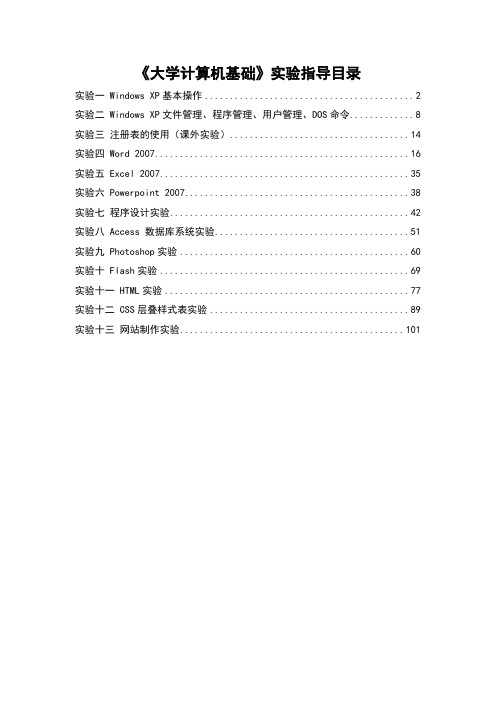
《大学计算机基础》实验指导目录实验一 Windows XP基本操作 (2)实验二 Windows XP文件管理、程序管理、用户管理、DOS命令 (8)实验三注册表的使用(课外实验) (14)实验四 Word 2007 (16)实验五 Excel 2007 (35)实验六 Powerpoint 2007 (38)实验七程序设计实验 (42)实验八 Access 数据库系统实验 (51)实验九 Photoshop实验 (60)实验十 Flash实验 (69)实验十一 HTML实验 (77)实验十二 CSS层叠样式表实验 (89)实验十三网站制作实验 (101)实验一Windows XP基本操作【实验目的】1.掌握鼠标的常用操作。
2.熟悉Windows XP桌面环境、任务栏和开始菜单。
3.掌握Windows XP基本窗口、菜单和对话框的操作。
【实验环境】中文Windows XP【实验内容】1.桌面操作:自定义桌面、设置桌面背景、设置屏幕保护程序、设置屏幕分辨率2.任务栏操作:自动隐藏任务栏、显示快速启动、分组相似任务栏3.开始菜单操作:自定义开始菜单4.窗口的操作:最大化、最小化、还原、关闭窗口、窗口的移动【实验指导】1.1.桌面操作(1)自定义桌面操作步骤如下:①在桌面空白处单击右键,选择“属性”。
②在“显示属性”窗口中单击“桌面”选项卡。
③单击选项卡中的“自定义桌面”按钮,出现“桌面项目”窗口,如图1.1所示。
图1.1 自定义桌面④在“桌面图标”复选区内选中或去掉相应的项目,单击“确定”后观察桌面变化。
(2)设置桌面背景操作步骤如下:①在桌面空白处单击右键,选择“属性”。
②在“显示属性”窗口中单击“桌面”选项卡,如图1.2所示。
图1. 2 设置桌面③在“背景”列表框中选择一个背景图片(例如Bliss),或者单击“浏览”按钮选定一个其他的图片文件。
④在“位置”下拉列表框中选择“拉伸”。
⑤单击“确定”,选定的图片就会作为桌面的背景添加到桌面上。
2023大学生计算机实验总结报告(3篇)
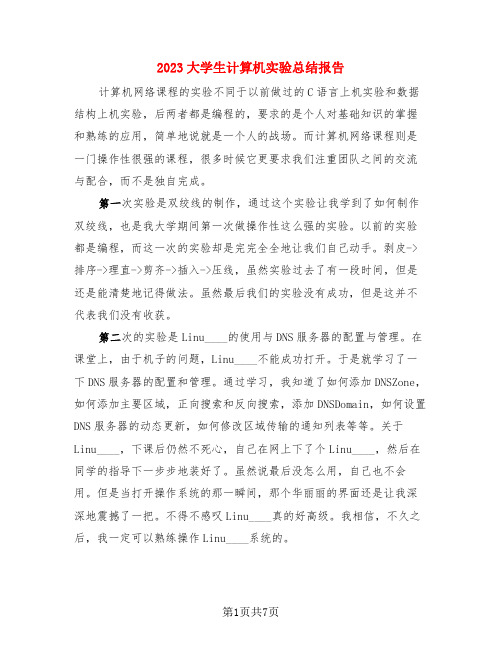
2023大学生计算机实验总结报告计算机网络课程的实验不同于以前做过的C语言上机实验和数据结构上机实验,后两者都是编程的,要求的是个人对基础知识的掌握和熟练的应用,简单地说就是一个人的战场。
而计算机网络课程则是一门操作性很强的课程,很多时候它更要求我们注重团队之间的交流与配合,而不是独自完成。
第一次实验是双绞线的制作,通过这个实验让我学到了如何制作双绞线,也是我大学期间第一次做操作性这么强的实验。
以前的实验都是编程,而这一次的实验却是完完全全地让我们自己动手。
剥皮->排序->理直->剪齐->插入->压线,虽然实验过去了有一段时间,但是还是能清楚地记得做法。
虽然最后我们的实验没有成功,但是这并不代表我们没有收获。
第二次的实验是Linu____的使用与DNS服务器的配置与管理。
在课堂上,由于机子的问题,Linu____不能成功打开。
于是就学习了一下DNS服务器的配置和管理。
通过学习,我知道了如何添加DNSZone,如何添加主要区域,正向搜索和反向搜索,添加DNSDomain,如何设置DNS服务器的动态更新,如何修改区域传输的通知列表等等。
关于Linu____,下课后仍然不死心,自己在网上下了个Linu____,然后在同学的指导下一步步地装好了。
虽然说最后没怎么用,自己也不会用。
但是当打开操作系统的那一瞬间,那个华丽丽的界面还是让我深深地震撼了一把。
不得不感叹Linu____真的好高级。
我相信,不久之后,我一定可以熟练操作Linu____系统的。
第三次试验是有关聊天软件和点歌软件的配置和运用。
在这个实验里,我们开始有了更明确的分工,一个同学做客户端,一个同学做服务端,在做这些之前,要首先修改我们的IP。
但是后来我想,其实根本没必要修改IP,实验课程里面要求我们修改IP,不过是让我们对此更熟悉而已。
在这次的实验中,我扮演的是服务端的角色,按照实验要求一步一步地操作,我们成功地用RT____软件语音聊天。
大学计算机基础实验二实验报告

实验报告程名称课大学计算机基础实验名称 Excel图标的创建与编辑姓名__ __ 寸利芳 __ ___学号_ 201107010125 __ 专业班级_计1101 实验日期___2011_ _ 年10_月_27_日成绩_____ __ 指导教师___杨文阳__一、实验目的。
1、学习图标的制作方法。
2、掌握图标的制作、编辑、修饰等基本操作。
二、实验内容。
按样例创建表格,然后按下面的操作建立图标,保存在D盘,文件名为Excel2.xls。
1.选定含有需要绘制数据的区域,嵌入柱形图。
2、为柱形图加入标题:“西安德华公司2009年销售统计表”。
3、对创建的图标修饰。
放大该图表。
将“类型合计”删除。
为“季度合计”增加以直显示的数据标记。
图表标题设置为方正姚体、18磅,选用圆角边框。
横坐标变为“386型”、“486型”、“586型”、“季度合计”。
将图标类型改为折线图。
三、操作过程。
①选择“插入”菜单下的“图表”命令,打开图表向导对话框创建嵌入式柱形图。
②选择所创建的图标,选择图标下的图表选项命令,利用标题选项卡加入图表标题。
对图表操作。
①选择图标,选族图标周围的某一手柄,按住鼠标键调整图表的大小。
②选择图标,单击右键,选择源数据,在此对话框中重新定义图表所使用的区域。
③选中季度合计的数据系列,单击右键,选择数据系列格式命令,在此对话框中,选择数据标志选项卡,选中值。
④选中图表标题设置为方正姚体、18磅;单击右键,选择图标区格式命令,在图案选项卡中选择圆角。
⑤选择一个数据系列,单击右键,选择数据系列格式,在此对话框中选择系列次序,选定486型,并向下移。
⑥选族图标,单击右键,选择图标类型命令,选择折线图。
大学计算机基础 实验二
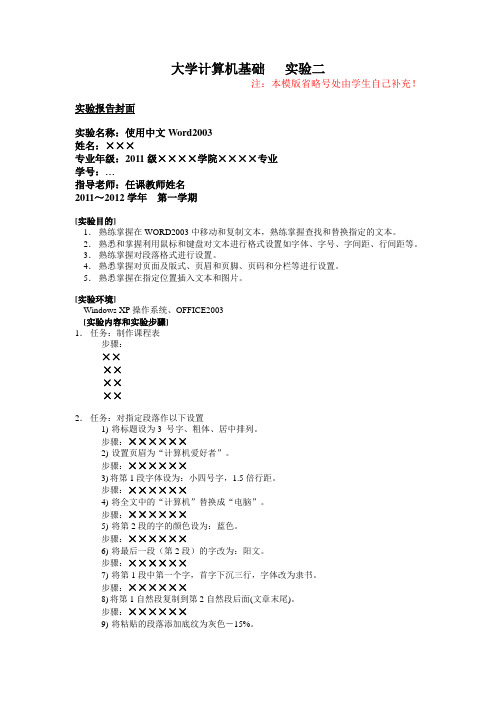
大学计算机基础实验二注:本模版省略号处由学生自己补充!实验报告封面实验名称:使用中文W ord2003姓名:×××专业年级:2011级××××学院××××专业学号:…指导老师:任课教师姓名2011~2012学年第一学期[实验目的]1.熟练掌握在WORD2003中移动和复制文本,熟练掌握查找和替换指定的文本。
2.熟悉和掌握利用鼠标和键盘对文本进行格式设置如字体、字号、字间距、行间距等。
3.熟练掌握对段落格式进行设置。
4.熟悉掌握对页面及版式、页眉和页脚、页码和分栏等进行设置。
5.熟悉掌握在指定位置插入文本和图片。
[实验环境]Windows XP操作系统、OFFICE2003[实验内容和实验步骤]1.任务:制作课程表步骤:××××××××2.任务:对指定段落作以下设置1)将标题设为3 号字、粗体、居中排列。
步骤:××××××2)设置页眉为“计算机爱好者”。
步骤:××××××3)将第1段字体设为:小四号字,1.5倍行距。
步骤:××××××4)将全文中的“计算机”替换成“电脑”。
步骤:××××××5)将第2段的字的颜色设为:蓝色。
步骤:××××××6)将最后一段(第2段)的字改为:阳文。
步骤:××××××7)将第1段中第一个字,首字下沉三行,字体改为隶书。
步骤:××××××8)将第1自然段复制到第2自然段后面(文章末尾)。
《大学计算机基础》实验报告实验二

三、实验内容
选择一个主题(如中秋佳节、军训或社团活动或最近赛事) ,使用 Word 2010 设计一个小报,具体要求如 下: (1)版面规格应符合小报的版式要求; (2)文字排版方式要丰富(如分栏、横排、竖排等) ; (3)适 当使用表格; (4)有图文混排; (5)适当使用艺术字; (6)小报主题要突出,风格应与主题相适应。
四、实验结果(以电子版的形式呈现在本文档第二页开始的以后各页)
五、实验总结(包括心得体会、问题回答及实验改进意见) 收获很大,感觉对 WORD 的了解更深一层,更加熟练。
第 1 页 /共 2 页
实验二 中文 Word 2007 实验
六、教师评语 1、完成所有规定的实验内容,实验步骤正确,结果正确;
1、 掌握中文 Word 2010 的基本操作; 2、 掌握中文 Word 2010 的排版操作; 3、 掌握中文 Word 2010 的表格操作; 4、 掌握中文 Word 2010 的图形、页面排版及打印。
二、实验环境及相关情况(包含使用软件、实验设备、主要仪器及材料等)
1、实验设备:微型计算机;2、软件系统:Windows 7、中文 Word 2010
第 2 页 共 2 页
广东金融学院实验报告
课程名称:大学计算机基础
实验编号 及实验名称 姓 名
黄昱森 宿舍 郭胜群 实验二 中文 Word 2010 实验
计算机科学与技术第2次上机实验
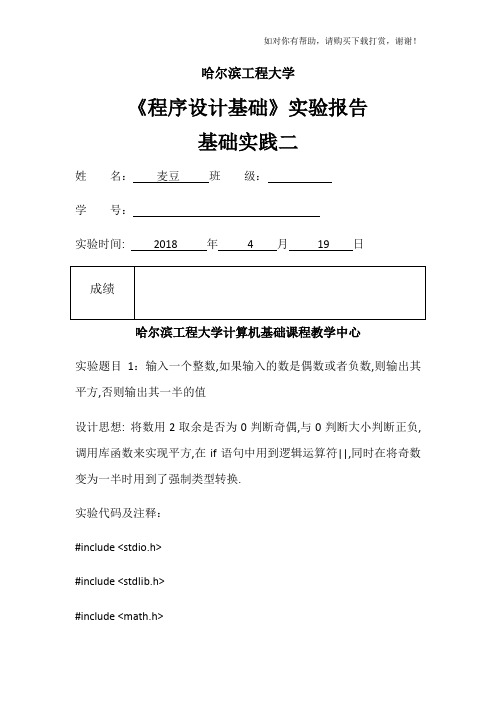
哈尔滨工程大学《程序设计基础》实验报告基础实践二姓名:麦豆班级:学号:实验时间: 2018 年 4 月19 日哈尔滨工程大学计算机基础课程教学中心实验题目1:输入一个整数,如果输入的数是偶数或者负数,则输出其平方,否则输出其一半的值设计思想: 将数用2取余是否为0判断奇偶,与0判断大小判断正负,调用库函数来实现平方,在if语句中用到逻辑运算符||,同时在将奇数变为一半时用到了强制类型转换.实验代码及注释:#include <stdio.h>#include <stdlib.h>#include <math.h>//输入一个整数,如果输入的数是偶数或者负数,则输出其平方,否则输出其一半的值int main(){double y=2,z ;//二次方int x;//输入的数printf("请输入一个数:");scanf("%d",&x);if(((x%2)==0) || (x<0)) //利用if语句,将数用2取余是否为0判断奇偶,与0判断大小判断正负{x=(int)pow((int)x , y);//调用库函数来实现平方printf("%d",x);}else{ z=(double)x/2;//将x值强制转换赋给double型变量z printf("%.1lf",z);}return 0;}验证与结论:总结与心得体会:真正明白了强制类型转换不改变变量类型,仅仅给变其数值的类型.同时对逻辑运算符有了更深的认识,另外知道了pow函数的两个变量均为double型int是不适用的实验题目2:编写程序,计算购贷款,请输入购货金额,输出实际付款金额.购物折扣率如下:购货金额<=500元不打折500元<购货金额<=1000元9折1000元<购货金额8折分别用if语句,switch语句编程.设计思想:在用switch语句编写时先用if语句来对switch变量c赋值,再用switch来进行运算在用if语句编写时直接用if来对输入的数进行判断选择相应的运算语句来得到最后的结果.Switch语句实验代码及注释:#include <stdio.h>#include <stdlib.h>//编写程序,计算购贷款,请输入购货金额,输出实际付款金额int main(){int c;//switch语句变量double money ;//定义变量类型printf("请输入购货金额:");scanf("%lf",&money);if (money<=500)//用if语句对c赋值{c=1;}else if(money<=1000){c=2;}else{c=3;}switch (c){case 1:break ;case 2:money = money*0.9;break;case 3:money = money*0.8;break;default:printf("输入错误");}printf("实际付款金额为:%.2f\n",money);return 0;}If语句实验代码及注释:#include <stdio.h>#include <stdlib.h>int main(){double money ;//定义变量类型printf("请输入购货金额:");scanf("%lf",&money);if(money<0) //用if对值范围进行判断{printf("金额不能为负数!");}else if (money<=500&&money>=0)printf("实际付款金额为:%.2f\n",money); else if(money<=1000){money=money*0.9;printf("实际付款金额为:%.2f\n",money); }else{money=money*0.8;printf("实际付款金额为:%.2f\n",money);}return 0;}验证与结论:总结与心得体会:If与switch语句各有优劣,switch语句可以提高运算速度,但相应也有一些缺点,尤其对变量c的值,有时不得不借助if语句,反而繁琐运算速度变慢实验题目3:输入四个整数,求其前两个数中较小的数与后两个数中较大的数之和.设计思想:定义6个变量,其中两个变量为较小数与较大数,将第一个数暂时存储在最小值中,将第三个数暂时存储在最大值中,利用if语句判读若第一个数不为最小值重新赋值,若第三个数不为最大值重新赋值,得到前两个数中最小值和后两个数中最大值.最后对两数求和.实验代码及注释:#include <stdio.h>#include <stdlib.h>int main(){int a,b,c,d,minnumber,maxnumber,sum;//定义整型变量printf("请输入四个数:");scanf("%d%d%d%d",&a,&b,&c,&d);minnumber=a;//将第一个数暂时存储在最小值中maxnumber=c;//将第三个数暂时存储在最大值中if(a>b){minnumber=b;//第一个数不为最小值重新赋值}if(c<d){maxnumber=d;//第三个数不为最大值重新赋值}sum=minnumber+maxnumber;printf("前两个最小数与后两个最大数之和为%d",sum);return 0;}验证与结论:总结与心得体会:在比较两数大小时通常会用中间变量来存储过渡,这样会容易交换大小值,当涉及到三个以上数的比较视仍可用这种思想,在比较大小中if语句是必不可少的.实验题目4:某个服装展厅宣布表所示的物品季节性打折.请使用switch和if语句编写一个程序,计算某顾客应付的款项.设计思想:将输入值除以100,再强制转换为int型得到c值,在此之前用if语句将边界值提前去掉,防止对switch语句造成干扰,同时使用if 来检测非法值的输入,运用goto语句跳转使其重新输入.实验代码及注释:#include <stdio.h>#include <stdlib.h>int main(){double moneya,moneyb,summoney;//机加工制品总额,手工制品总额int c;//switch变量quit :;//输入非法值让其重新输入数据用goto跳转到此printf("请输入机加工制品总金额和手工制品总金额:");scanf("%lf%lf",&moneya,&moneyb);summoney=moneya+moneyb;//计算总金额c=(int)(summoney/100);//得到switch语句变量cif(summoney<0){printf("数据错误!\n");goto quit;//输入非法值故让其重新输入数据用goto跳转到quit位置注意goto语句跳转位置}else if(summoney==100)//将边界值用if语句处理,switch语句无法处理{summoney=moneya+moneyb*0.95;}else if(summoney==200){summoney=moneya*0.95+moneyb*0.925;}else if(summoney==300){summoney=moneya*0.925+moneyb*0.9;}else{switch (c)//边界值去掉用switch{case 0:summoney=moneya+moneyb*0.95;break;case 1:summoney=moneya*0.95+moneyb*0.925;break;case 2:summoney=moneya*0.925+moneyb*0.9;break;default :summoney=moneya*0.9+moneyb*0.85;}}printf("顾客应付的款项为:%.2lf(元)\n",summoney);return 0;}验证与结论:总结与心得体会:switch在边界值处理上比较麻烦,有时容易出错,需要注意,一般要与if搭配使用,但switch语句提高了运行速度,goto语句慎用实验题目5:一个电表按照如下的比率计费:前200度电:每度0.8元;后100度电:每度0.9元;超过300度电:每度1元;所有用户都是按照最少100元进行收费.如果总费用大于400元还要加收总数的15%的费用.请编写一个程序,读取用户名和用电量,并按用户名显示应收费.设计思想:声明长整型变量name,double型变量electric_quantity,money,用if语句来进行判断电量electric_quantity范围,最后对费用总数与400进行判断,输出用户名与费用实验代码及注释:#include <stdio.h>#include <stdlib.h>int main(){double electric_quantity,money;long int name;printf("请输入用户名和电量:");scanf("%ld%lf",&name,&electric_quantity);if(electric_quantity<=200){money=electric_quantity*0.8;}else if (electric_quantity<=300){money=200*0.8+(electric_quantity-200)*0.9;}else{money=(electric_quantity-300)*1+200*0.8+100*0.9;}if (money<=100)//对电价进行判断至少为100,大于400加收总数的15%{money=100;}else if (money>=400){money=money+money*0.15;}printf("用户名:%ld,应收费为:%.2lf",name,money);return 0;}验证与结论:总结与心得体会:长整型需要用%ld来输出,同时对if的使用更加熟练.。
大学计算机基础实验二
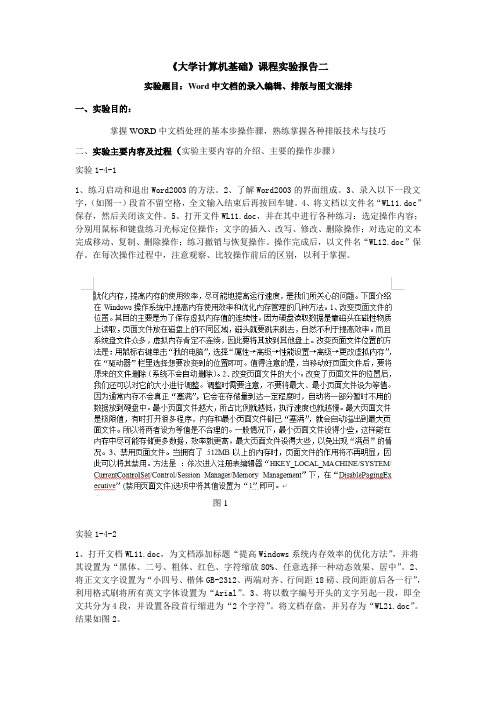
《大学计算机基础》课程实验报告二实验题目:Word中文档的录入编辑、排版与图文混排一、实验目的:掌握WORD中文档处理的基本步操作骤,熟练掌握各种排版技术与技巧二、实验主要内容及过程(实验主要内容的介绍、主要的操作步骤)实验1-4-11、练习启动和退出Word2003的方法。
2、了解Word2003的界面组成。
3、录入以下一段文字,(如图一)段首不留空格,全文输入结束后再按回车键。
4、将文档以文件名“WL11.doc”保存,然后关闭该文件。
5、打开文件WL11.doc,并在其中进行各种练习:选定操作内容;分别用鼠标和键盘练习光标定位操作;文字的插入、改写、修改、删除操作;对选定的文本完成移动、复制、删除操作;练习撤销与恢复操作。
操作完成后,以文件名“WL12.doc”保存。
在每次操作过程中,注意观察、比较操作前后的区别,以利于掌握。
图1实验1-4-21、打开文档WL11.doc,为文档添加标题“提高Windows系统内存效率的优化方法”,并将其设置为“黑体、二号、粗体、红色、字符缩放80%、任意选择一种动态效果、居中”。
2、将正文文字设置为“小四号、楷体GB-2312、两端对齐、行间距18磅、段间距前后各一行”,利用格式刷将所有英文字体设置为“Arial”。
3、将以数字编号开头的文字另起一段,即全文共分为4段,并设置各段首行缩进为“2个字符”。
将文档存盘,并另存为“WL21.doc”。
结果如图2。
图2 图34、利用格式刷将正文中第2~4段中的小标题设置为“黑体、小四号、粗体、蓝色、字间距为加宽2磅、加边框、设置浅绿色底纹效果”。
5、将文中所有“页面文件”一词改为“红色、粗斜体、波浪线、字符缩放80%、字间距为紧缩1磅”。
6、观察Word2003的页面设置的默认值,并对文档进行页面设置:16开纸张、左、右、上、下边距均为1.5厘米,页眉和页脚距边界均为1厘米。
7、将文档存盘,并另存为“WL22.doc”。
- 1、下载文档前请自行甄别文档内容的完整性,平台不提供额外的编辑、内容补充、找答案等附加服务。
- 2、"仅部分预览"的文档,不可在线预览部分如存在完整性等问题,可反馈申请退款(可完整预览的文档不适用该条件!)。
- 3、如文档侵犯您的权益,请联系客服反馈,我们会尽快为您处理(人工客服工作时间:9:00-18:30)。
3.2.2 操作系统的安装与配置
右击我的电 脑,选择 “属性”
3.2.1 操作系统关于文件/磁盘/目录操作命令 的应用
任务1:利用操作系统常见目录 c:\MyFolder\Test6 c:\MyFolder\Test1
操作步骤:
C盘根目录下,右击鼠标,选择“新
建”,然后选择“文件夹”,改名为 ”MyFolder”(按F2键改名) 在MyFolder中再建两个文件夹Test6 和Test1
3.2.1 操作系统关于文件/磁盘/目录操作命令 的应用
3.2.1 操作系统关于文件/磁盘/目录操作命令 的应用
任务2:利用操作系统创建文件
在Test6文件夹下新建两个文件
MyFirstFile.txt 和 MySecondFile.txt
3.2.1 操作系统关于文件/磁盘/目录操作命令 的应用
大学计算机基础
第二次实验
2.2.1 启动计算机观察启动过程并查看硬件 相关信息
任务1:查看CPU型号及性能
任务2:查看内存容量 任务3:查看系统的其他摘要信
息 任务:启动计算机,观察计算 机的启动过程
2.2.1 启动计算机观察启动过程并查看硬件 相关信息
2.2.1 启动计算机观察启动过程并查看硬件 相关信息
3.2.1 操作系统关于文件/磁盘/目录操作命令 的应用
任务3:利用操作系统复制文件
将c:\MyFolder\Test6下的
MyFirstFile.txt文件复制到 c:\MyFolder\Test1下
3.2.1 操作系统关于文件/磁盘/目录操作命令 的应用
3.2.1 操作系统关于文件/磁盘/目录操作命令 的应用
到c:\MyFolder\Test1
3.2.1 操作系统关于文件/磁盘/目录操作命令 的应用
任务4
删除c:\MyFolder及其下 的所有目录及文件
3.2.1 操作系统关于文件/磁盘/目录操作命令 的应用
任务5:在dos状态下实现任务1、
任务2和任务3 命令详解 md 文件夹名字 :创建文件夹 echo > 1.txt 创建1.txt文本文 件 cd 文件夹名字:进入文件夹
3.2.1 操作系统关于文件/磁盘/目录操作命令 的应用
dir 查看当前目录下的文件 cd.. 跳到父目录 copy 原文件目录 目标文件目 录
实现文件拷贝
3.2.1 操作系统关于文件/磁盘/目录操作命令 的应用
任务6:实现文件隐藏
3.2.2 操作系统的安装与配置
安装GTalk
3.2.2 操作系统的安装与配置
